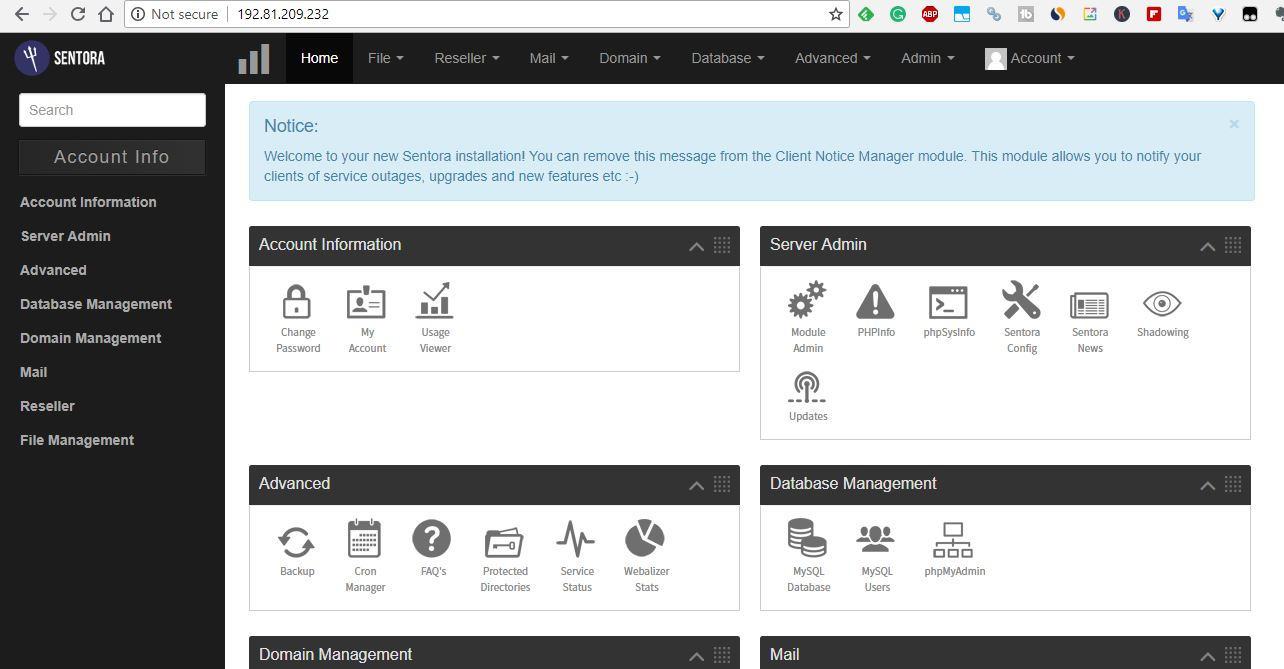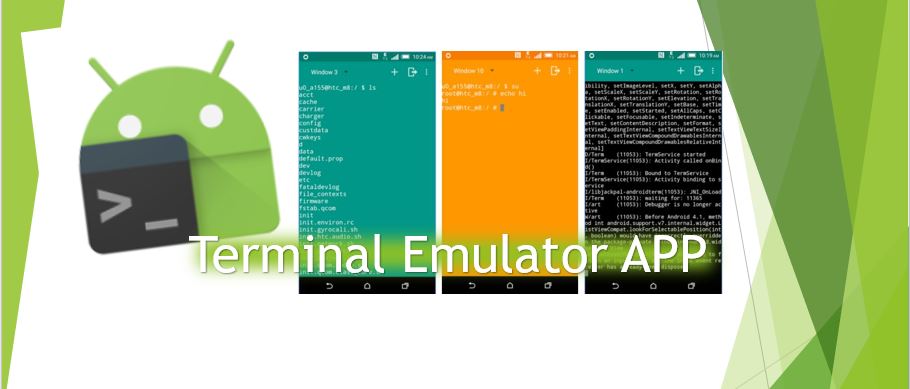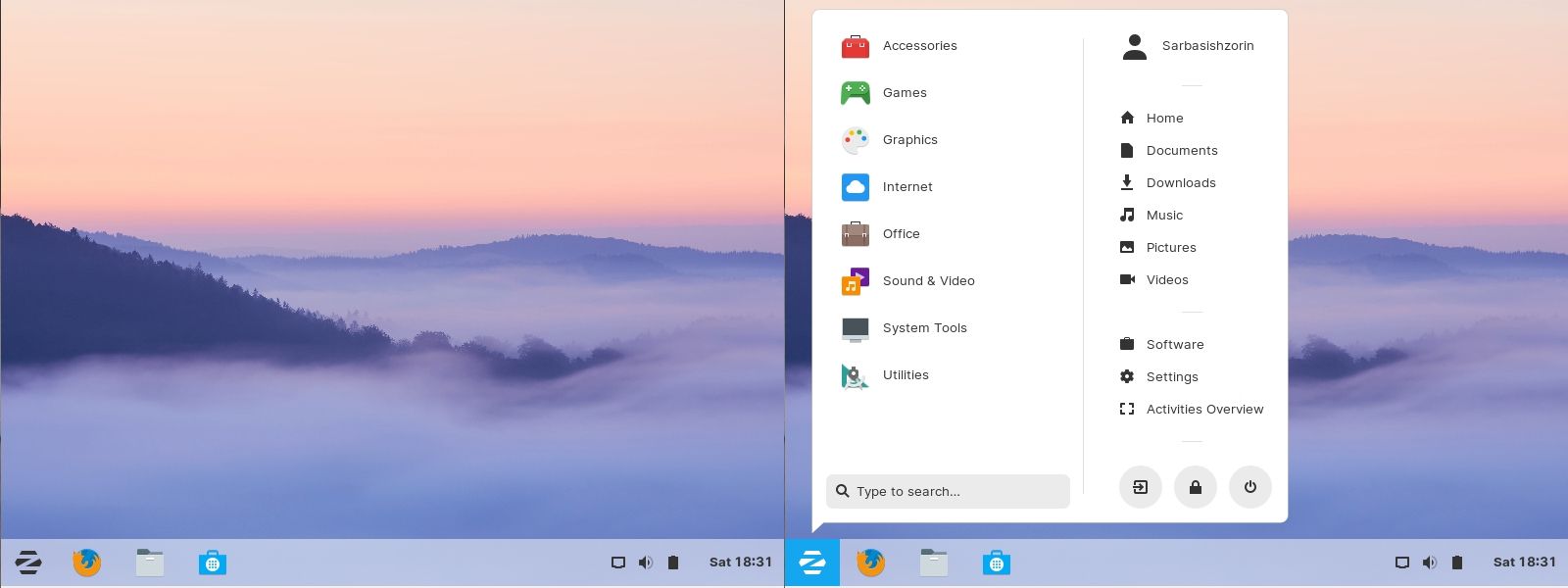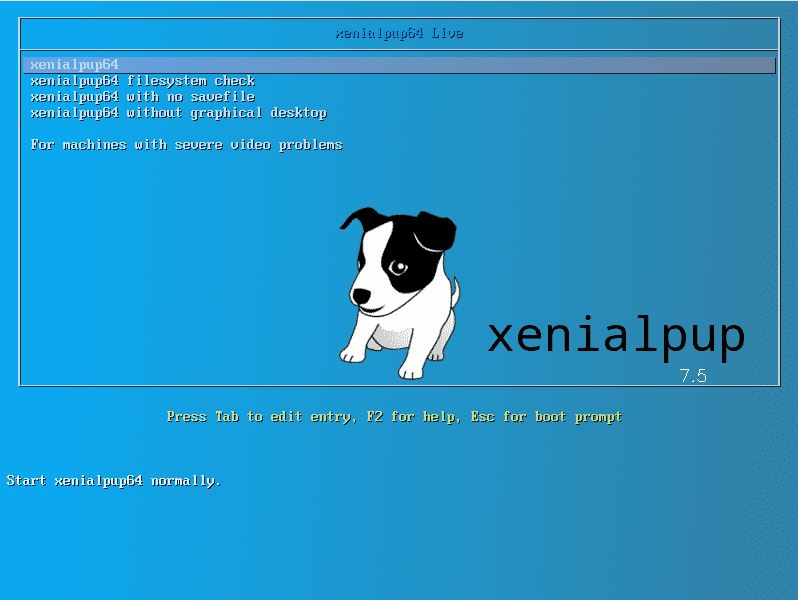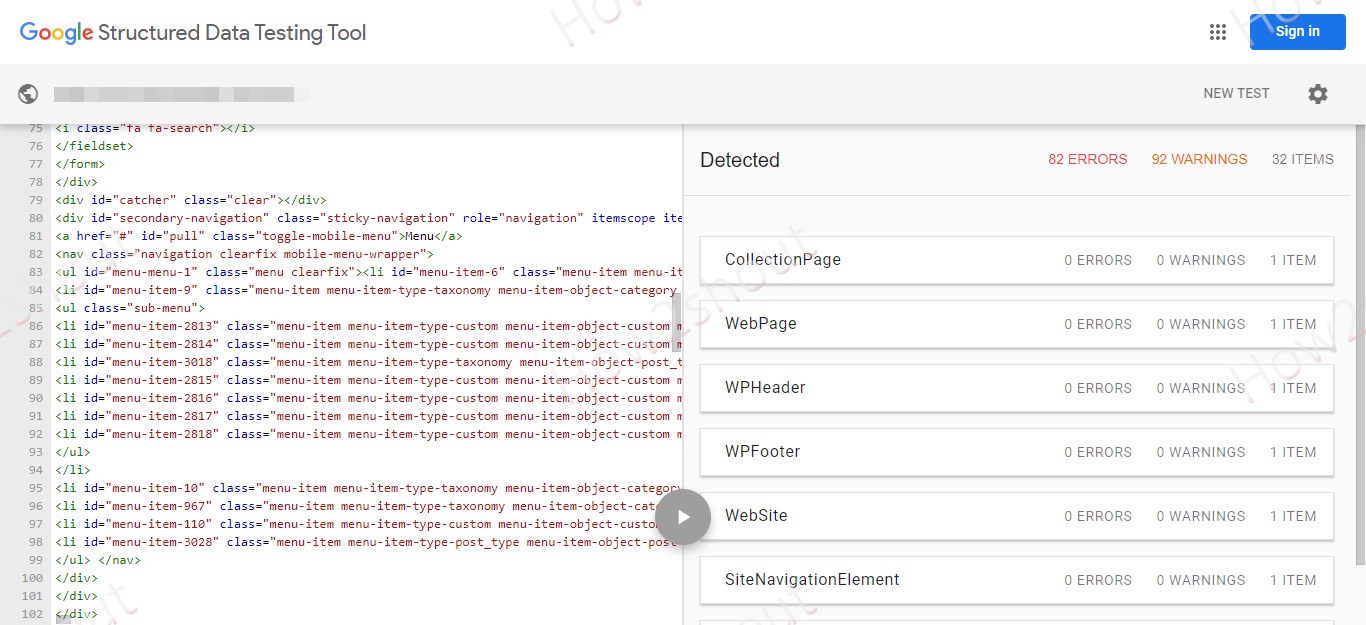場合によっては、他のユーザーが直面していて同じように対処できない特定の問題を解決するために、自分側から他のコンピューターを制御する必要があります。これは、リモート アクセスまたはリモート サポートと呼ばれることがよくあります。インターネットでリモート アクセス ソフトウェアを検索すると、多くのオプションが見つかりますが、TeamViewer は、ほとんどのユーザーがすでに信頼している最高のリモート アクセス アプリケーションです。 TeamViewer は無料で使用できますが、ビジネス要件に使用したい場合は商用ライセンスを取得することもできます。 TeamViewer を使用すると、リモート コンピューターからの出力をディスプレイ デバイス上で確認できます。これにより、リモート コンピューターを制御したり、テキストを入力したり、自分の個人用コンピューターで行うのとまったく同じ方法ですべてのことを行うこともできます。コンピューター。
ただし、TeamViewer の使用中に直面する可能性のある問題が 1 つあります。ホットキー付きです。ショートカット キーを使用すると、マウスに触れることなく、いくつかのキーの組み合わせだけで単純なアクティビティから最も複雑なアクティビティまでを実行できるため、作業が大幅に簡素化されます。ただし、TeamViewer では、キーの組み合わせを押した場合、キーの組み合わせはリモート コンピューターに送信されないため、タスクはローカルで実行されます。したがって、リモート コンピューターでの作業で忙しい場合、ホットキーを使用できないことが大きなボトルネックになります。ただし、1 つの設定を変更するだけで、TeamViewer がキーの組み合わせをリモート コンピューターに送信できるようになります。ここでは、その小さな設定を変更する方法について説明します。
それでは、これ以上遅らせることなく、TeamViewer でキーの組み合わせをリモート コンピューターに送信し、TeamViewer で簡単に作業を実行できるように TeamViewer を構成する方法を始めましょう。
TeamViewer リモート コンピューターにキーの組み合わせを送信する
ステップ 1:リモート コンピュータまたはパートナー ID を入力するか、リモート コンピュータの IP アドレスを使用して、通常の方法でリモート コンピュータに接続し、アクセスします。
ステップ 2:接続が正常に確立されたら、TeamViewer ユーザー インターフェイスの上部にある小さな下向き矢印をクリックします。

ステップ 3:新しいオプションのセットが開くので、対応するドロップダウン メニューをクリックする必要があります。「アクション」、「」というオプションにマークを付けます。キーの組み合わせを送信する'。
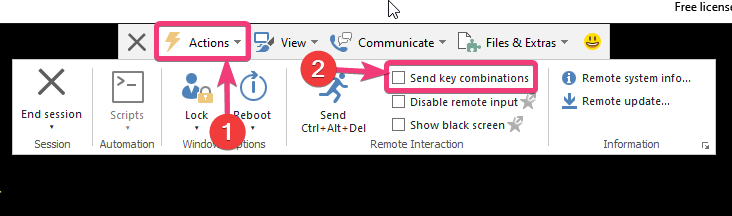
これで、押すすべてのキーの組み合わせがリモート コンピューターに送信されます。キーの組み合わせをリモート コンピュータに送信したくない場合は、同じオプションのマークを再度解除し、キーの組み合わせをローカル システムに限定することができます。
リモート コンピュータに接続するたびに、このオプションをマークする必要があります。ただし、オプションの設定を忘れた場合でも、キーの組み合わせを直接送信してみることができます。 TeamViewer は、キーの組み合わせをリモート コンピューターに送信するかどうかを自動的に尋ねます。
ステップ 4:クリックするだけです'フォワード'キーの組み合わせをリモート コンピュータに送信するか、 をクリックすることもできます。'キャンセル'キーの組み合わせをローカル システムに限定したい場合。
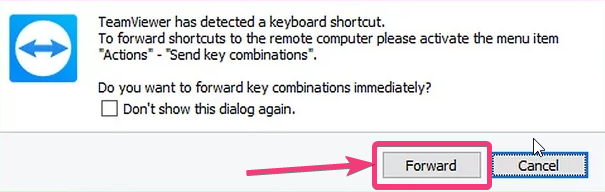
そのため、TeamViewer 上のパートナー コンピューターにキーの組み合わせやホットキーを直接送信するのは非常に簡単です。これは、さまざまな状況で役立ちます。特に、リモート コンピューターとの接続を数時間維持する必要があり、ユーザー側でいくつかのタスクを実行する必要がある場合に便利です。
以上、TeamViewer を使用してキーの組み合わせをリモート コンピューターに送信する方法についての説明でした。何か質問はありますか?以下に同じことについてお気軽にコメントしてください。